Vous désirez refermer d’un coup toutes les fenêtres ouvertes depuis votre iPhone SE mais vous ne savez pas comment faire? Il ne va pas être toujours facile de connaitre toutes les manipulations liées aux différentes fonctions de son iPhone SE, tant elles sont nombreuses. Vous découvrirez qu’il est en effet possible de fermer une fenêtre sur votre iPhone SE, tout comme il sera aussi envisageable de toutes les refermer d’un seul coup. Nous allons donc vous décrire avec cet article comment aider votre smartphone à améliorer ses performances et à optimiser son espérance de vie mais nous allons aussi vous décrire la démarche à suivre pour ensuite fermer toutes les fenêtres utilisées sur votre iPhone SE en même temps.
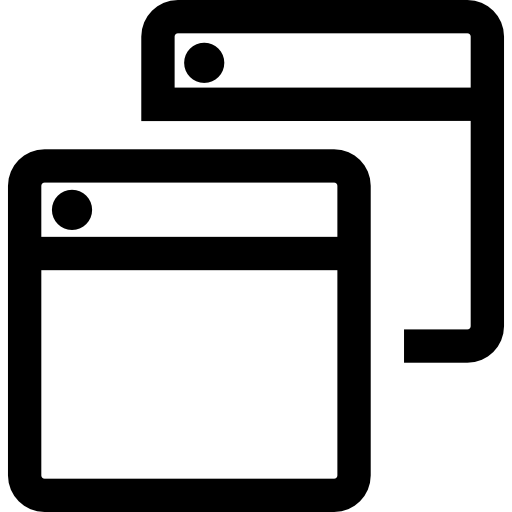
Refermer toutes les fenêtres ouvertes depuis votre iPhone SE tout d’un coup
Pour fermer toutes les fenêtres internet d’un seul coup avec votre votre iPhone SE, il va falloir réaliser les étapes ci-dessous:
- Déverrouillez votre produit
- Ouvrez ensuite le navigateur Safari
- En bas à droite de l’écran, maintenez votre doigt sur OK
- Appuyez ensuite sur Fermer + le nombre d’onglets à présent ouverts
- Appuyez sur la petite croix
- Appuyez de nouveau sur Fermer +, le nombre d’onglets à présent ouverts lorsque le message suivant s’affiche à votre écran: Voulez-vous vraiment refermer tous les onglets ouverts?
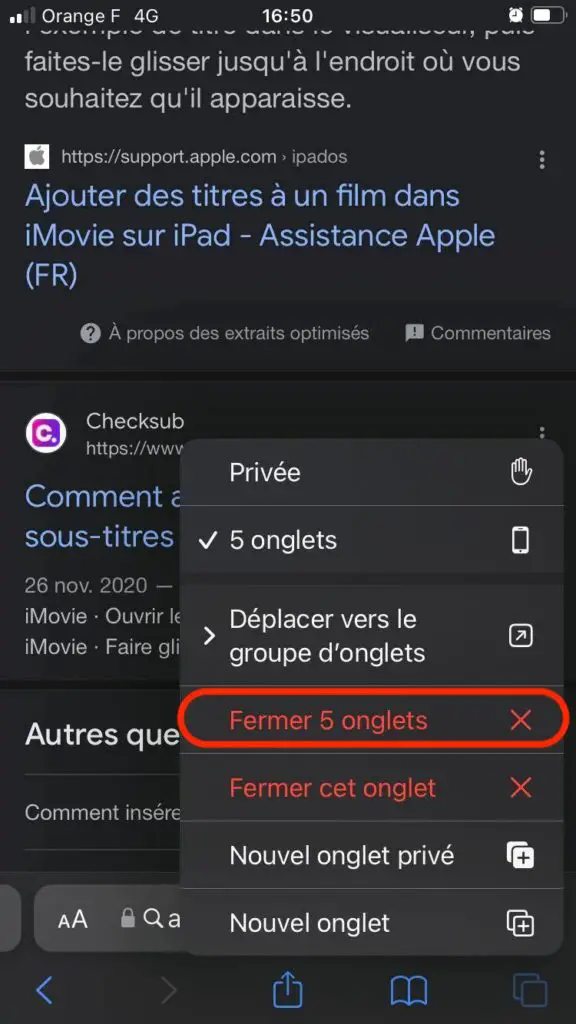
L’ensemble des fenêtres internet qui étaient ouvertes jusque-là seront désormais fermées sur votre iPhone SE.
La fermeture de la totalité des onglets Firefox inactifs depuis votre appareil
Quand vous n’avez pas utilisé plusieurs onglets depuis 14 jours , ils vont être considérés comme des onglets inactifs . Le groupe d’onglets inactifs ne se fermera jamais si aucune procédure n’est faite de votre part. Le groupe des onglets inactifs s’affiche réduit à chaque fois que vous ouvrez le panneau des onglets. Vous aurez de fait le choix d’appuyer sur le groupe afin de le déployer et d’être en mesure de refermer l’intégralité des onglets en faisant comme ceci:
- Sélectionnez le bouton Onglet représenté par un carré en bas de l’écran de votre iPhone SE
- Appuyez à partir de maintenant sur Onglets inactifs
- Appuyez maintenant sur Refermer tous les onglets inactifs afin de valider la manipulation
La fermeture de la totalité des onglets Chrome ouverts sur votre iPhone SE
Voici la démarche à suivre pour ainsi procéder à la fermeture de n’importe quels onglets Chrome ouverts depuis votre produit:
- Pour commencer, ouvrez l’application Chrome sur votre iPhone SE
- Vous devez aller vers le bas de l’écran puis appuyez sur Changer d’onglet
- Pour finir, choisissez Tout fermer en bas à gauche de votre écran
Refermer la totalité des onglets ouverts depuis votre iPhone SE en une seule fois permettra d’améliorer les performances de votre produit
Quand vous ne consultez plus d’anciens onglets présents dans la fenêtre de navigation de votre iPhone SE mais que vous n’avez pas pris la peine de les fermer de façon manuelle, votre produit continuera à charger la totalité des données de cet onglet à chaque navigation. Il s’agit donc d’une gestion d’informations complètement vaine qui d’une part utilisera de l’énergie sur votre votre iPhone SE, mais le rendra aussi plus lent . Il faut garder à l’esprit que plus votre iPhone SE a d’informations à traiter, au plus il sera lent au niveau des tâches que vous lui demandez. Par exemple, un iPhone contenant trop de fichiers multimédias , avec trop d’applis utilisées ou bien trop de fenêtres internet ouvertes aura tendance à fortement ramer. Vous pourrez aussi constater une lenteur au niveau de quelques tâches simples comme le process de mise en marche de votre iPhone SE.
Aidez votre produit à améliorer ses performances et à optimiser son espérance de vie
Il est donc facile d’aider votre iPhone SE à tourner plus vite en fermant les applications et les onglets dont vous ne vous servez pas, sachant qu’il s’agit d’opérations très simples et très rapides qui ne vous prendront que plusieurs secondes seulement. Et surtout, si vous désirez améliorer les performances de votre produit, il sera aussi recommandé de procéder à son redémarrage de manière régulière. Effectivement, lorsque vous éteignez puis rallumez votre iPhone SE, vous donnez l’occasion à ses différents constituants de se réinitialiser et aux applications marchant en arrière plan de se fermer. Ces manipulations, si elles seront effectuées souvent, vous permettront de rallonger grandement l’espérance de vie de votre iPhone.
Si vous cherchez d’autres infos sur votre iPhone SE, vous pouvez parcourir les autres articles de la catégorie : iPhone SE.